Одним из лучших аспектов iOS 14 для устройств Apple, который игнорируется в пользу виджетов, является наличие приложения Translate. Раньше пользователи могли запрашивать перевод у Siri, но это значительно более ограниченный опыт, чем приложение, предназначенное для перевода. Хотя на данный момент приложение ограничено всего 11 языками, оно невероятно простое в использовании и полезное для тех, кто путешествует или нуждается в быстром переводе. Вот как использовать приложение Apple Translate в iOS 14.
Как изменить язык
В настоящее время приложение-переводчик поддерживает арабский, китайский (материковый Китай), английский (США, Великобритания), французский, немецкий, итальянский, японский, корейский, португальский, русский и испанский языки.
1. Откройте приложение-переводчик, и вы сразу увидите главный экран с двумя языками вверху.
Contents
Как изменить язык
t.ru/wp-content/uploads/2024/05/apple-translate-app-ios14-open-app.jpg" alt="Приложение Apple Translate iOS14 Открыть приложение">2. Выберите любой из двух языков в верхней части приложения. Слева будет указан язык, на котором вы говорите или пишете, а справа — язык, на который вы хотите перевести.
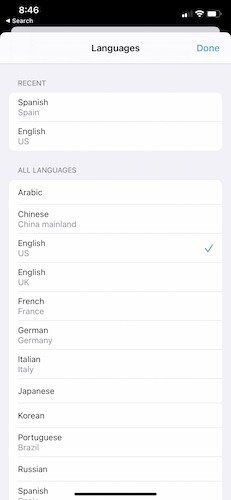
3. Если вы не сделаете выбор вручную, в нижней части экрана выбора языка будет предложено «Автоматическое определение», которое попытается определить, на каком языке говорят.
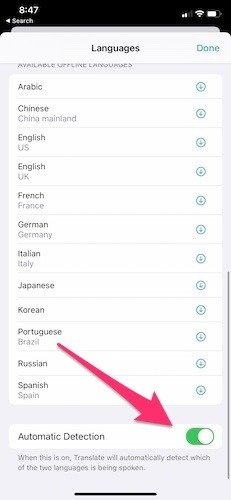
Как переводить речь
Apple называет это «расширенным интеллектом на устройстве», но на самом деле это просто перевод устной речи с одного языка на другой. Одним из главных плюсов является то, что языки можно загружать с помощью приложения и переводить даже без подключения к Интернету.
1. Запустите приложение и убедитесь, что два языка вверху указаны правильно. Чтобы изменить язык, вы можете использовать приведенное выше руководство.
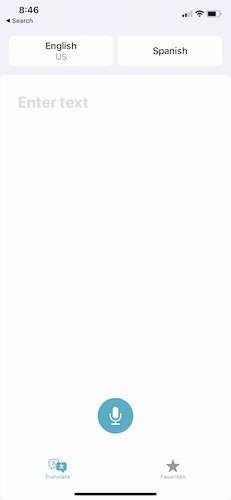
2. Нажмите и удерживайте кнопку микрофона и начните говорить. Сделайте паузу после завершения любого утверждения или вопроса, и перевод будет произнесен вслух. Он также будет отображаться на экране.
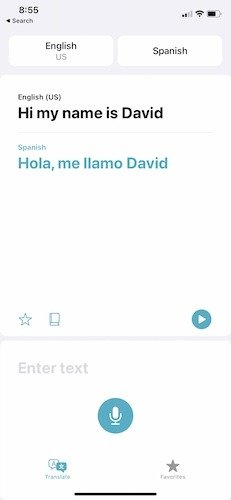
3.Переводы должны появиться немедленно, и их можно прочитать либо на экране, либо нажав значок «Воспроизвести
Как переводить речь
той кнопки приведет к громкому воспроизведению перевода.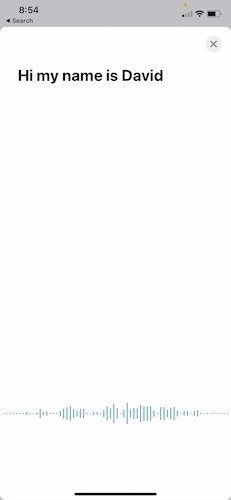
4. При переводе более длинной фразы или предложения переведите телефон из книжного режима в альбомный. Таким образом вы получите дополнительное пространство на экране.
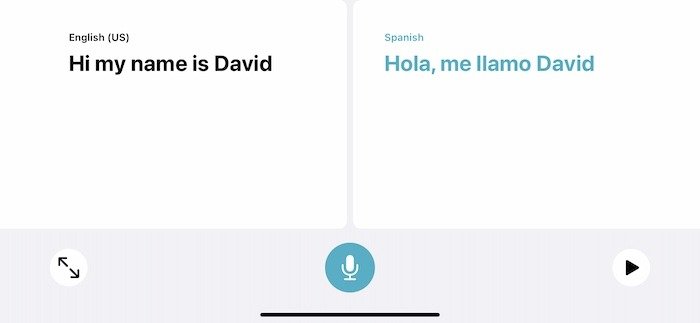
Как перевести текст
Для всех 11 языков доступны варианты клавиатуры, поэтому вам не придется переключаться вручную.
1. Аналогично голосовому переводу: запустите приложение и вместо того, чтобы говорить, начните вводить текст, который хотите перевести.
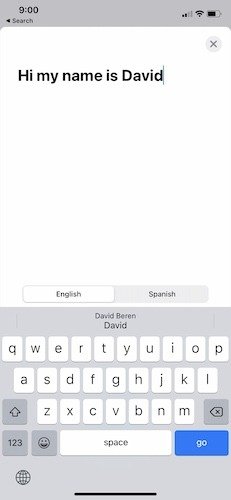
2. Когда вы начнете вводить текст, вы можете еще раз проверить, какие языки выбраны в данный момент, прямо над клавиатурой. Завершите ввод текста и нажмите «Перейти».
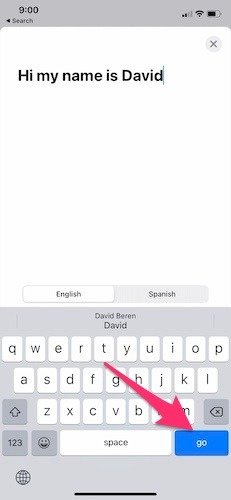
3. Как и при голосовом переводе, переведенный текст сразу появится на экране. Опять же, у вас есть возможность прослушать перевод вслух, нажав кнопку «Воспроизвести» в центре экрана.
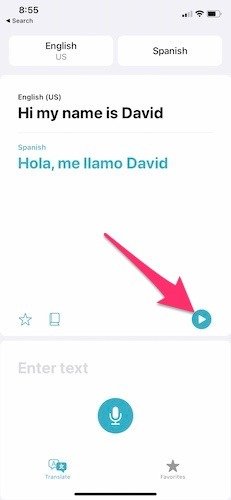
Перевести дополнительные функции приложения
Хотя переводы являются основной задачей приложения Translate, Apple включила в него несколько примечательных дополнений:
- Доступен включенный в комплект словарь, поэтому вы можете нажать на любое слово на переведенном языке и просмотреть его определение.
- Есть ли любимые переводы, к которым вы захотите получить доступ позже? Вы можете сохранять переводы в Избранное и быстро находить их для использования в будущем.
- Его можно использовать полностью в автономном режиме, поскольку для загрузки доступны все 11 языков. Это может быть невероятно полезно для тех, кто путешествует в странах, где взимается плата за международный роуминг данных.
- После завершения перевода поверните телефон в сторону и нажмите кнопку с двойной стрелкой, чтобы перевести перевод на весь
Как перевести текст
т, более известный как «режим внимания», может облегчить чтение и/или привлечь чье-то внимание.
Подведение итогов
Хотя Google Переводчик уже давно является гигантом в этой области, кому не понравится специальное приложение Apple для iOS? В приложении Apple для перевода с простым и понятным дизайном есть все необходимое для работы. А пока ознакомьтесь также с некоторыми из лучшие виджеты для iOS 14 .


